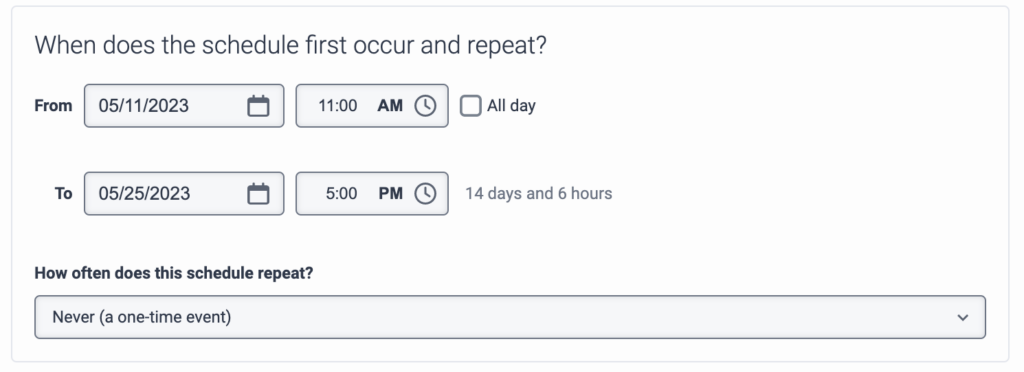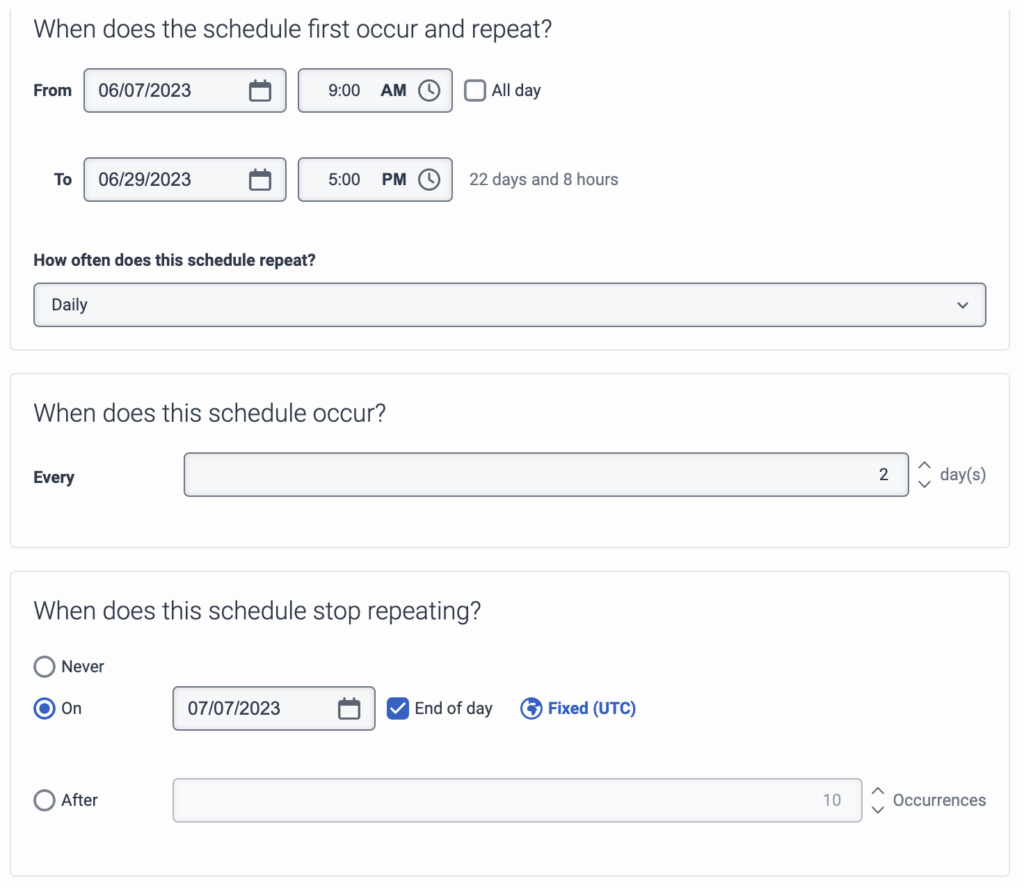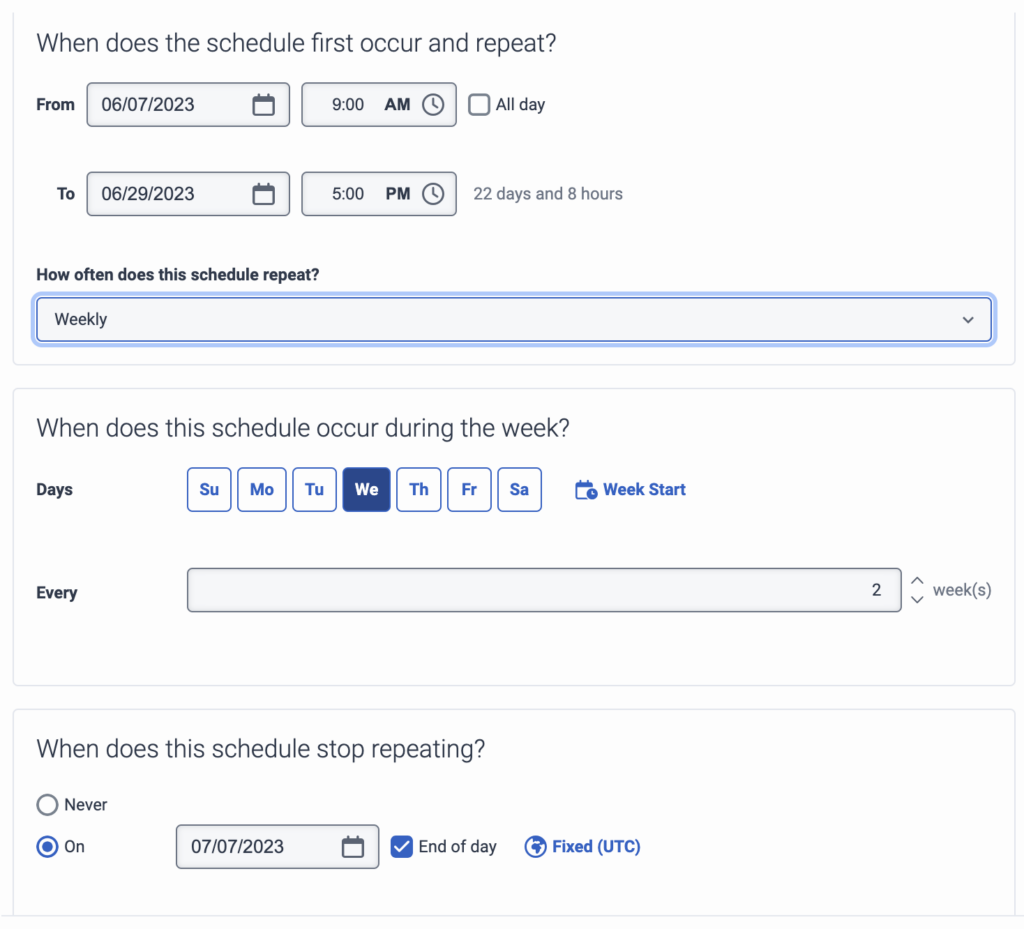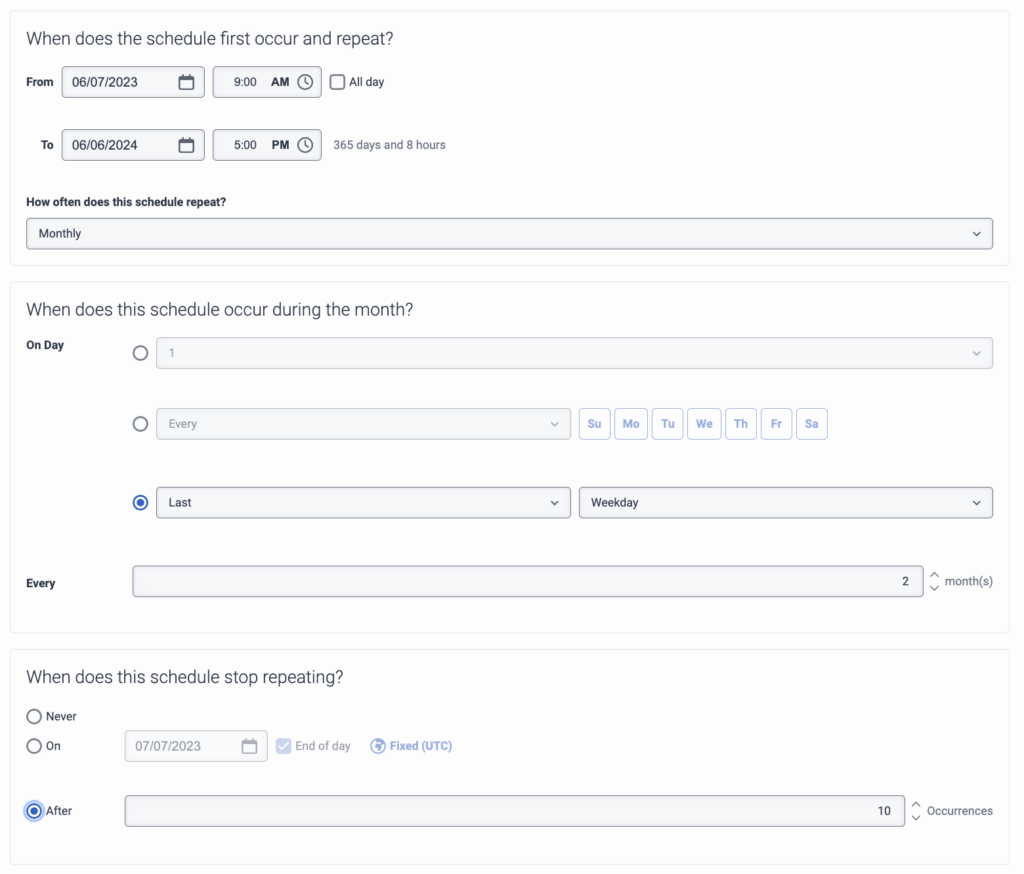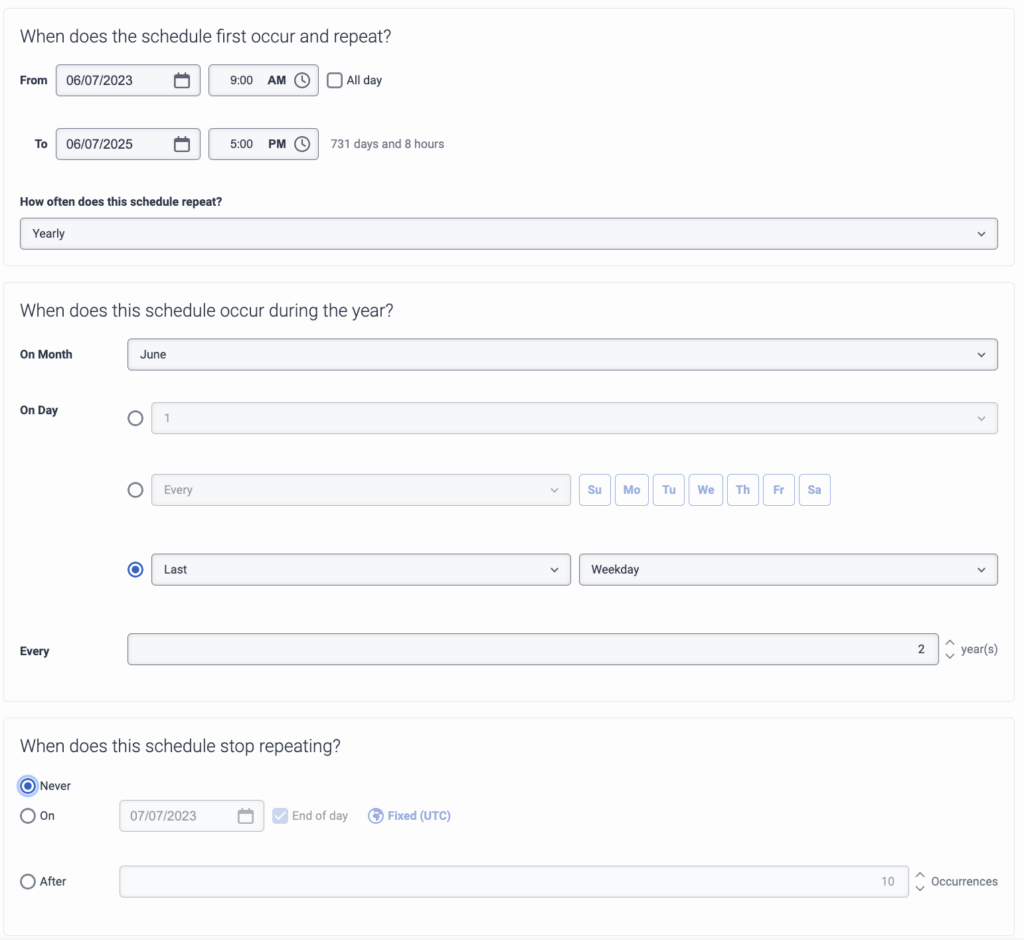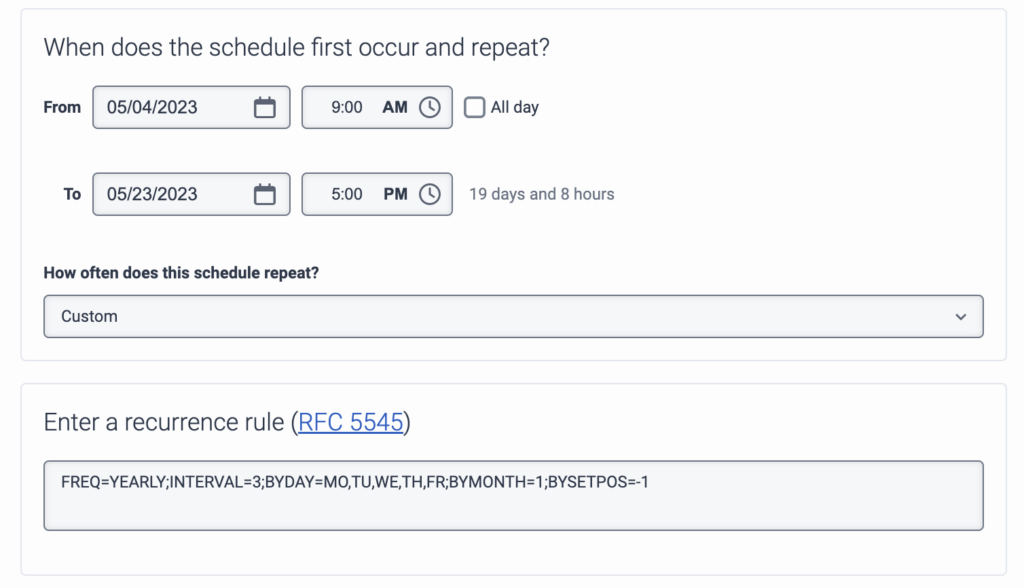シリーズ: 運行スケジュールの追加と通話ルートの設定
運用スケジュールの再来設定
運行スケジュールの特定の反復設定の方法については、該当するタブをクリックしてください。
このオプションは、将来的に繰り返されることのない1回限りのイベントをスケジュールする場合に使用します。 例えば、選挙のために休業する場合、その日限りのイベントを設定する。
1回限りのイベントをスケジュールする場合、他の設定は必要ありません。
Create またはCreate and Add New をクリックする。 新規作成と追加オプションは現在のオペレーティングスケジュールグループを作成し、別のオペレーティング スケジュールを作成するための新しいページを表示します。
このオプションは、毎日または数日おきに発生するイベントをスケジュールする場合に使用します。 例えば、2日に1度、午後10時から11時の間にシステムメンテナンスを行う場合、2日に1度、必要な期間だけ発生するように設定することができます。
運転スケジュールが毎日の場合は、以下の手順を実行する:
- 動作スケジュールの頻度を設定するには、 このスケジュールはいつ行われますか? エリア
、 の中に 毎 分野、 - 運転スケジュールの終了時刻を設定するには、「When does this schedule stop repeating? 」エリアで以下のいずれかを設定します:
- 運転スケジュールを無期限に実行するには、デフォルトのNever設定を変更しないでください。
- 特定の期間後に運転スケジュールを終了するには、 の上 終了日時を設定します。 一日の終わりに動作スケジュールを自動的に終了するには、 一日の終わり。
- 特定の日数後に運転スケジュールを終了するには、「After 」を選択し、発生回数を入力します。
- Create またはCreate and Add New をクリックする。 新規作成と追加オプションは現在のオペレーティングスケジュールグループを作成し、別のオペレーティング スケジュールを作成するための新しいページを表示します。
- Occurs エリアには、運転スケジュールのサマリーが表示されます。
- Upcoming Occurrencesは、最初の数回の発生予定日を表示します。
このオプションを使用して、週単位でイベントをスケジュールします。 例えば、午前9時から午後5時までの営業で、水曜日が休みの場合、それ以外の日は必要な時間だけ営業するようにスケジュールを組む。 スケジュールが毎週発生する場合は、以下の手順を実行する:
- 運転スケジュールの頻度を設定するには、このスケジュールは週にいつ行われますか? 領域で以下を設定する:
- 運行スケジュールを実行する日を設定するには、
、Days セクションで、
メモ: 週の初日をカスタマイズするには、Week Start オプションをクリックし、希望の曜日を選択します。 - 発生頻度を設定するには、Everyフィールドで頻度を設定します。
- 運行スケジュールを実行する日を設定するには、
- 運転スケジュールの終了時刻を設定するには、「When does this schedule stop repeating? 」エリアで以下のいずれかを設定します:
- 運転スケジュールを無期限に実行するには、デフォルトのNever設定を変更しないでください。
- 特定の期間後に運転スケジュールを終了するには、 の上 終了日時を設定します。 一日の終わりに動作スケジュールを自動的に終了するには、 一日の終わり。
- 特定の日数後に運転スケジュールを終了するには、「After 」を選択し、発生回数を入力します。
- Create またはCreate and Add New をクリックする。 新規作成と追加オプションは現在のオペレーティングスケジュールグループを作成し、別のオペレーティング スケジュールを作成するための新しいページを表示します。
- Occurs エリアには、運転スケジュールのサマリーが表示されます。
- Upcoming Occurrencesは、最初の数回の発生予定日を表示します。
このオプションを使用すると、毎月発生するイベントをスケジュールすることができます。 例えば、毎月第一日曜日の午前9時から正午12時までの間に営業する場合、毎月第一日曜日に必要な期間だけ営業するようにスケジュールを設定します。
運転スケジュールが毎月の場合、以下の手順を実行する:
- 動作スケジュールの頻度を設定するには、「このスケジュールは月中いつ行われますか?」 エリア内の「On Day」 フィールドで、以下を設定します:
- 月の特定の日に運転スケジュールを実行するには、暦日または日を入力します。 例えば、月の10日目にレポートを実行するには、10と入力する。
メモ: 31と入力し、その月が31日でない場合、その月の運転スケジュールは実行されません。 - 月の特定の日に運転スケジュールを実行するには、スケジュールを実行する日を選択します。
- 月中の特定の曜日に運行スケジュールを実行するには、その日の発生日と曜日を設定します。 例えば、月の初日にスケジュールを実行するように設定します。
- 月の特定の日に運転スケジュールを実行するには、暦日または日を入力します。 例えば、月の10日目にレポートを実行するには、10と入力する。
- 運転スケジュールを実行する頻度を選択するには、Every フィールドに頻度を設定する。 例えば、隔月で運行するスケジュールを設定するには「2」と入力する。
- 運転スケジュールの終了時刻を設定するには、「When does this schedule stop repeating? 」エリアで以下のいずれかを設定します:
- 運転スケジュールを無期限に実行するには、デフォルトのNever設定を変更しないでください。
- 特定の期間後に運転スケジュールを終了するには、On 、終了日時を設定します。 一日の終わりに自動的に運転スケジュールを終了するには、End of dayをクリックします。
- 特定の日数後に運転スケジュールを終了するには、「After 」を選択し、発生回数を入力します。
- Create またはCreate and Add New をクリックする。 新規作成と追加オプションは、現在のオペレーティングスケジュールグループを作成し、別のスケジュールを作成するための新しいページを表示します。
- Occurs エリアには、運転スケジュールのサマリーが表示されます。
- Upcoming Occurrencesは、最初の数回の発生予定日を表示します。
このオプションは、1年に1度のイベントをスケジュールするために使用します。 例えば、クリスマス休暇の営業スケジュール。
運転スケジュールが年1回の場合は、以下の手順を実行する:
- 運転スケジュールの頻度を設定するには、「When does this schedule occur during the year? 」エリアで以下を設定する:
- On Month フィールドに発生月を設定します。
- On Day フィールドで指定された月の運転スケジュールの発生日を設定する。 以下を設定する:
- 月の特定の日に運転スケジュールを実行するには、暦日または日を入力します。 例えば、月の10日目にレポートを実行するには、10と入力する。
メモ: 31と入力し、その月が31日でない場合、その月の運転スケジュールは実行されません。 - 月の特定の日に運転スケジュールを実行するには、スケジュールを実行する日を選択します。
- 月中の特定の曜日に運行スケジュールを実行するには、その日の発生日と曜日を設定します。 例えば、月の初日にスケジュールを実行するように設定します。
- 月の特定の日に運転スケジュールを実行するには、暦日または日を入力します。 例えば、月の10日目にレポートを実行するには、10と入力する。
- 運転スケジュールを実行する頻度を選択するには、Every フィールドに頻度を設定する。 例えば、隔月で運行するスケジュールを設定するには「2」と入力する。
- 運転スケジュールの終了時刻を設定するには、「When does this schedule stop repeating? 」エリアで以下のいずれかを設定します:
- 運転スケジュールを無期限に実行するには、デフォルトのNever設定を変更しないでください。
- 特定の期間後に運転スケジュールを終了するには、On 、終了日時を設定します。 一日の終わりに自動的に運転スケジュールを終了するには、End of dayをクリックします。
- 特定の日数後に運転スケジュールを終了するには、「After 」を選択し、発生回数を入力します。
- Create またはCreate and Add New をクリックする。 新規作成と追加オプションは現在のオペレーティングスケジュールグループを作成し、別のオペレーティング スケジュールを作成するための新しいページを表示します。
- Occurs エリアには、運転スケジュールのサマリーが表示されます。
- Upcoming Occurrencesは、最初の数回の発生予定日を表示します。
- カスタム運用スケジュールを設定するには、以下のような反復ルールを入力する。
- 周波数 = 毎年 ; 間隔 = 1 ;BYMONTH = 12 ;BYMONTHDAY = 25 ;BYDAY = MO、TU、我々、TH、FR。BYSETPOS = 1 ( 日付が月曜日、火曜日、水曜日、木曜日、または金曜日に、年間の終了日がない場合に指定された間隔の場合)
- 周波数 = 毎年 ;WKST = SU ;BYMONTH = 5 ; 間隔 = 1 ;BYDAY = MO ;BYSETPOS =-1 (終了日なしの指定された間隔の5月の最後の月曜日)
- 周波数 = 毎週 ;まで = 20190101T000000Z ; 間隔 = 2 ;BYDAY = SA(毎週土曜日に指定された間隔で終了します。 )
- 周波数 = 毎週 ; 間隔 = 1 ;BYDAY = MO、我々、FR(指定された間隔の月曜日、水曜日、および金曜日の毎週、終了日なし)
- Create またはCreate and Add New をクリックする。 新規作成と追加オプションは、現在のオペレーティングスケジュールグループを作成し、別のスケジュールを作成するための新しいページを表示します。
- Occurs エリアには、運転スケジュールのサマリーが表示されます。
- Upcoming Occurrencesは、最初の数回の発生予定日を表示します。
詳しくは、Internet Calendaring and Scheduling Core Object Specification (iCalendar) RFC 5545 をご覧ください。